怎么使用Nero刻录光盘【图文教程】
用NERO10刻录能在DVD机器播放的DVD光盘的教程
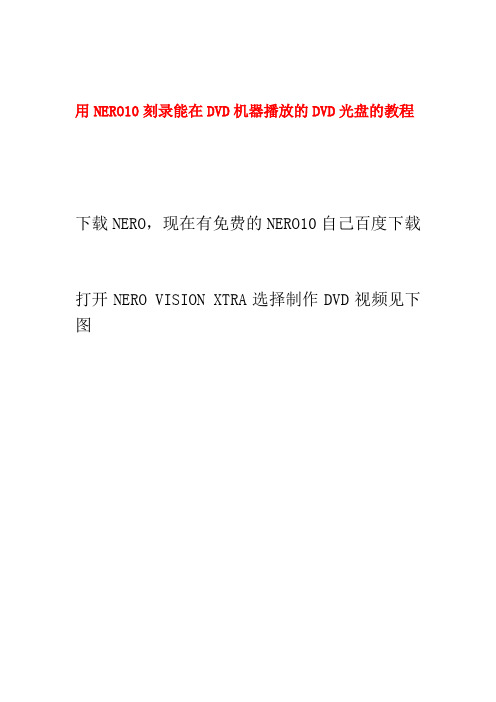
用NERO10刻录能在DVD机器播放的DVD光盘的教程下载NERO,现在有免费的NERO10自己百度下载
打开NERO VISION XTRA选择制作DVD视频见下图
点击导入下来菜单选择视频导入方式如下图
我选择的是文件导入方式注意文件大小不要超过光盘的容量如下图然后点击下一步按钮不考虑文件格式
进入菜单编辑界面可以从下拉菜单选择类型在左面的界面可以编辑菜单名称设置后点击下一
步
进入设置后的菜单预览面可以选择预显示查看菜单动态预览或直接点击下一步按钮进入刻录
界面
下图为点击预显示的菜单动态预览
你选的文件不是PAL制的NERO会弹出下图的窗口一定要选择“否”不然可能无法在机器上播放,确定选择刻录
根据光盘和刻录机选择刻录速度如果你不知如何选择可以勾选决定最高速度这样NERO 会自动选择,设置后点击右下角的刻录
下面选择刻录参数选择刻录的光驱,选好后点击刻录。
NERO刻录教程(图片视频)

NERO刻录教程(图片视频)NERO是一个由德国公司出品的光盘刻录程序,支持ATAPI(IDE)的光盘刻录机,支持中文长文件名刻录,可以刻录多种类型的光盘片,是一个相当不错的光盘刻录程序,本文是Nero Burning简明使用教程。
以下教程转自各大网站!学习操作Nero的安装很简单,一步一步安装就可以了。
下面我们先从刻录数据光盘着手,熟悉Nero各个功能的作用和各个选项的意义。
新版的nero启动界面和以往相比有了比较大的变化,体现了软件对使用者的体贴和照顾。
选择一个任务,然后会出现下面的界面选择“文件-新建”,这时会出现如下图所示菜单。
在这个菜单中就可以选择我们要刻录的“只读CD-ROM(ISO)"。
在Nero中能使用这个选项来完成ISO光盘和多记录光盘的创建(包括追加数据)。
如果你的CD—R/RW是空白的,并且要写入的数据不足一张光盘的容量(650MB/700MB),这时你就可以选“多记录”。
如果你的CD—R/RW光盘已经使用过“开始多记录光盘"并没有关闭盘片,那么可以选择“继续多记录光盘”来引入以前写入的数据。
当使用“继续多记录光盘"时Nero会预先读取刻录机中光盘最后的ISO轨道。
如果你要一次写满整个光盘或不想再追加数据时就可以选择“无多记录”以获取最大的空间,最好的兼容性和最快的读取速度。
确定了你要刻录的只读光盘类型以后,我们就可以进入ISO(文件选项)选项的设定界面了如下图。
这个界面中的设定关系着刻录后的光盘是否能在DOS、UNIX、Mac系统上读取;是否支持长文件名;是否支持中文文件名和目录名等;所以大家要一一了解清楚.“文件-/目录名长度”:ISO 1级的文件名和目录名最多只能使用11个字符,也就是不支持长文件名,要放宽这个限制就得选择“ISO 2级”,这样我们就能使用长文件名了。
ISO—9660目前有Level 1和Level 2两个标准。
1级与DOS 兼容,文件名采用传统的8。
nero 8图文教程

NERO 8 图文教程1、打开Nero StartSmart Essentials,进入欢迎页面2.点击“翻录和刻录”ps:最初我点击左侧的“数据刻录”,始终无法成功,提醒不要由此进入!3.在pc应用程序中选择“刻录数据光盘”,等待几秒,软件启动Nero Express Essentials.4.如果你的是CD盘,选择“数据光盘”,如果是DVD盘,选择“数据DVD",选择后者,出现5.点击”添加“选项,添加你想要刻录的数据!ps:最好不要超过4.5G,具体可以看上图下部的蓝色进度条,不超过4500M处的黄线即6.单击“下一步”,设置见图片上!设置刻录速度,单击左侧”小三角形”,一般选择8X速刻盘都不会刻坏的,尽量避免12X 飞。
7.万事具备了,单击“刻录”,就开始了,如果你没有插入盘,会出现提示:再把盘插入驱动,刻录即可就开始,出现刻录画面;ps :16X速刻录一般11分钟左右搞定4.2G的文件,16x=22.160kb/s等待一段时间(我刻了4.2G,用16x速度,用了11分11秒),出现对话框:已完成数定”,大功告成了。
一张数据DVD盘制作完成。
转换、刻录DVD影碟光盘教程我们经常会在网上下载一些电影电视剧,有的朋友想把这些视频制作成可以在DVD碟机却苦于不会转换格式和刻录,下面就讲一下如何制作和刻录DVD光盘。
只要按照如下步骤一一定能制作出一张满意的DVD影碟。
一、格式转换如果你的视频文件是其他格式的。
比如RM、RMVB、WMV、AVI等格式的话。
那需要利转换成DVD格式才能在碟机上播放,个人推荐WinAVI Video Converter这个软件,简单易的。
网上都有下载。
(注意尽量找全插件版的,否则很多格式不能转换)WinAVI8.0全插件版下载地址:/software/catalog52/277.ht1、打开WinAVI Video Converter——“菜单”“格式转换”——“任意文件转dvd/vcd/svcd/m2、在随后出来的窗口里,选择需要转换的视频文件,确定后。
使用nero9刻录DVD视频光盘的详细步骤

使用nero9刻录DVD视频光盘的详细步骤
不少网友可能不清楚如何使用nero9刻录DVD视频光盘,今天小编就讲解使用nero9刻录DVD视频光盘的详细步骤,相信大家通过学习,在以后的操作中一定会得心应手。
使用nero9刻录DVD视频光盘的详细步骤
1、打开 nero9 。
2、点击视频/图片选项,然后选择右侧首选项。
3、添加视频文件。
(DVD刻录支持的格式为.vob.bup等)
4、当然它也可以自动转化一些视频格式。
5、进入我的视频光盘菜单,在这里可对布局、背景、文字内容进行修改。
当然也可按默认设置,直接点击下一步。
6、点击下一步进入最终刻录设置界面。
设置好光盘名称、选择刻录机等内容,最后点击刻录即可。
上文就讲解了使用nero9刻录DVD视频光盘的详细步骤,希望有需要的朋友都来学习哦。
如何用NERO11.0刻录系统光盘
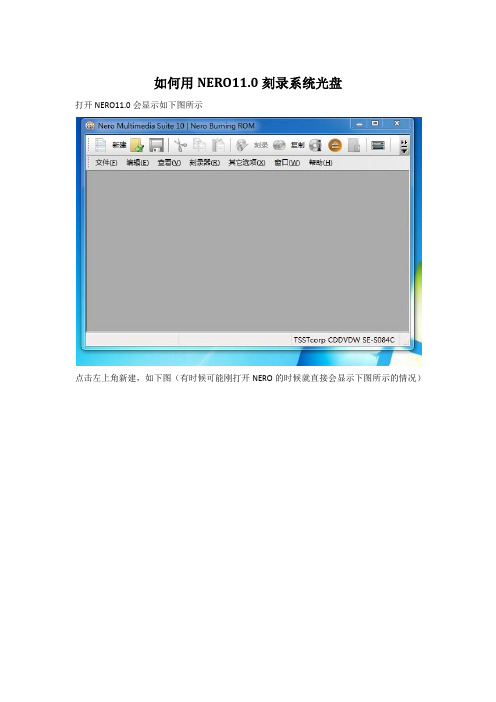
如何用NERO11.0刻录系统光盘
打开NERO11.0会显示如下图所示
点击左上角新建,如下图(有时候可能刚打开NERO的时候就直接会显示下图所示的情况)
根据你的光盘类型,在左上角可以选择CD、DVD、蓝光三种模式,一般情况下会自动识别的,不用手动去选择,点击下面的打开然后选择你要刻录的系统文件(事先你要准备好你刻录要用的ISO文件)。
我用的是CD这里就以CD为例了
写入速度建议用24x(3,600KB/S)太快了很容易刻盘失败,或都刻后好有些文件没有刻进去,
慢了影响后期的使用。
点击刻录,即可开始刻录,一般XP的系统600多M,三四分钟就可以刻好的了。
以上信息,是自己刻盘的过程,供大家参考!。
刻录软件数据刻录操作步骤
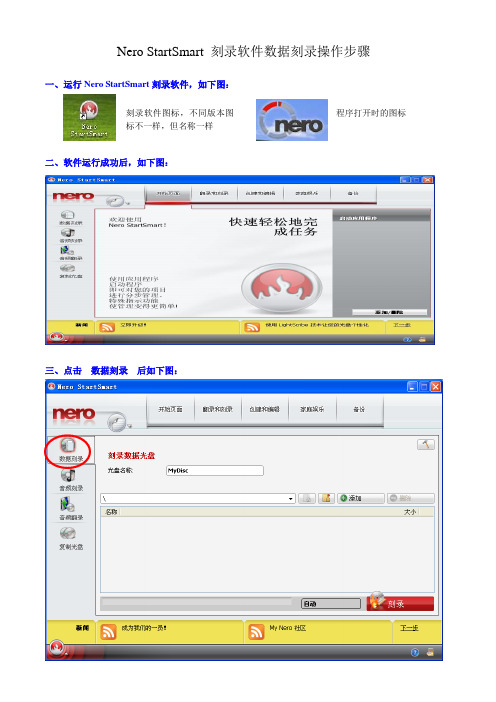
Nero StartSmart 刻录软件数据刻录操作步骤
一、运行Nero StartSmart 刻录软件,如下图:
二、软件运行成功后,如下图:
三、点击 数据刻录 后如下图:
刻录软件图标,不同版本图标不一样,但名称一样
程序打开时的图标
四、点击添加按钮添,选择盘符路茎,添加需要刻录的文夹或文件夹,如下图:
选择要刻录文件的所在盘符
选择要刻录的文档或文件
夹,按下Ctrl 键不放,可以
实现多选,如图,按下Ctrl
键的同时点击点选中了文件
和文档夹。
五、点击打开即成功选择了需要刻录的文件或文件夹,然后继续按步骤四进行添加需要刻录的文件,直至添加完所有需要刻录的文件后点取消后,如下图:
这是刚才选的需要刻录的文件和文件夹
放入空白光盘后,点击刻录,即开始刻录
六、放入空白光盘到刻录机后, 点击 刻录 按钮,刻录机开始刻录数据,如下图:
七、刻录时间的长短在乎刻录文件的多少,稍等后刻录成功,光盘自动弹出,如下图:
八、点击 确定 后完成刻录:
注:刻录数据光盘包括所有文件和文件夹,包括音频文件和视频文件,只是不一定能在DVD 机或VCD 机中播放,但肯定能在电脑查看~!如要刻录的文件能在VCD 机或DVD 机中播放就要选择 翻录和刻录
刻录音频CD
刻录音频和视频的步骤和刻录数据光盘的步骤类同!请参考以上步骤。
用nero刻录光盘的方法和步骤
用nero刻录光盘的方法和步骤用Nero刻录光盘的方法和步骤光盘刻录是将数据从计算机硬盘复制到光盘中的过程,常用于备份文件、制作音乐和视频光盘等。
Nero是一款常用的光盘刻录软件,提供了简单易用的操作界面和丰富的功能。
下面将介绍使用Nero 刻录光盘的具体方法和步骤。
第一步:准备刻录材料和工具在开始刻录之前,我们需要准备好以下材料和工具:1. 一台已安装Nero软件的计算机。
2. 一张空白的光盘,确保其类型与你要刻录的数据兼容。
3. 需要刻录的数据文件或光盘镜像文件。
4. 一台光盘刻录机,可以是内置在计算机中的光驱,也可以是外置的刻录机。
第二步:打开Nero软件双击计算机桌面上的Nero图标,或者通过开始菜单中的Nero程序快捷方式,打开Nero软件。
第三步:选择刻录类型在Nero主界面的左侧菜单中,选择适合你的刻录类型。
例如,如果你要刻录数据文件,可以选择“数据”或“数据光盘”选项;如果你要刻录音乐文件,可以选择“音乐”或“音频光盘”选项。
第四步:添加要刻录的文件点击界面上的“添加”或“添加文件”按钮,然后浏览你的计算机文件夹,选择要刻录的文件或文件夹。
你也可以直接将文件拖放到Nero界面中。
第五步:调整刻录设置点击界面上的“选项”或“设置”按钮,可以对刻录设置进行调整。
你可以选择刻录速度、刻录模式、文件系统等参数。
一般情况下,可以保持默认设置。
第六步:准备刻录光盘将空白光盘放入光盘刻录机中。
确保光盘表面没有划痕或脏污,并且光盘类型与你要刻录的数据兼容。
第七步:开始刻录点击界面上的“刻录”或“开始刻录”按钮,Nero将开始复制数据到光盘中。
刻录时间根据数据量的大小和刻录速度的选择而有所不同,刻录过程中请保持光盘刻录机的稳定。
第八步:完成刻录当刻录过程完成后,Nero会弹出一个提示框,告诉你刻录是否成功。
你可以选择继续刻录下一个光盘或退出程序。
第九步:测试光盘为了确保刻录的光盘正常运行,你可以将刻录好的光盘放入计算机或其他设备中进行测试。
8. Nero 刻录蓝光视频光盘 教程
NERO11刻录蓝光视频光盘教程(内部资料,请勿外传)打开NeroVideo11,具体操作:在桌面快捷方式打开,或者是开始菜单—>所有程序àNeroàNeroVideo NeroVideo操作界面:
在右上角,选择蓝光光盘,出现下面的窗口。
点击导入视频文件,不要超刻,容量不要超过
那道红色警戒线。
(导入视频后文件会变大,因为要转码为DVD格式)。
点击下一步,选择菜单及设置参数,默认就可以。
如果是多个视频文件,点击自定义,在“光盘/项目”栏选择播放结束时,播放下一标题。
这样就播放完一个视频自动播放下一个。
点击下一步,在这里可以预览菜单及视频,看是否正常显示。
点击下一步,如果出现此窗口,点击否,如果没有出现,看下一步。
点击刻录设定,设置刻录速度,建议选择8X,比较稳定,然后点击刻录。
大众软件店制作。
Nero10 光盘刻录简易教程
1.选
2.如
3.
进
选择程序中如出现以下
进入刻录软中的Nero 下窗口,请
软件界面,o StartSma 请选择“请
,如下图art
请稍好再
所示
再提醒我”
4.如“数
5.
将
如果需要将数据刻录
将空白光盘将电脑上”。
出现以
盘放入光驱上的文件刻以下界面:驱,
软件会刻录到光盘:
会自动识别盘上,单
别光盘类击快速任型(CD
光任务栏目中
光盘可以刻
中的
刻录
700单击在左择需可以
的大0MB ,DV 击左侧的导航需要刻录以看到选择
大小(不能D 可以刻,弹
航栏中选的文件。
择的文件
能超过光录4500M 弹出以下窗选择需要刻选后点击已经被加
盘的容量MB )。
如有窗口: 刻录的文件击添加。
软加入列表,
量,否则进有弹出窗口件所在的位软件主窗口绿色的进
进度条颜色口,可直接位置,在右口将变化为进度条显示
色会变黄或接关闭。
右侧窗口中为:
示了所选文或变红。
)
中选
文件
6.单
软件
刻录单击件将显示刻
录完成后光刻录进度
光盘会自,即开: 动弹出,
开始光盘
屏幕会弹刻录过程
弹出窗口显程,如红色
显示刻录成色箭头所示
成功字样示,
:。
刻录教程以及图解
刻录教程以及图解:在准备刻录之前,我们要先做一点准备工作,先要安装Nero刻录软件,以及准备新买的空白刻录光盘。
下列所讲述的例子是使用Nero6的刻录软件,新买的CD刻录光盘,刻录的内容是歌曲!亲们在使用不同的刻录软件和刻录不同内容的时候,可能有些地方使用的时候不相同,这里仅作参考,望大家自己多多摸索!
1.打开NERO6刻录软件后,第一步选择你刻录的光盘的格式,用的是空白CD盘选择CD,用的是空白DVD 盘选择DVD。
第二部选择你要刻录的文件的类型,比如刻录歌曲我们就选择并点击制作音频和数据光盘
这一项。
2.点击[添加]:
3.选择你要刻录的歌曲后,再点击添加:
4.点击下一步:
5.再点击下一步:
6.第一步跟第二部,是要你选择要用来刻录的那个光驱型号,第三部,你选择好了光驱型号后就点击刻录:
7.刻录的时候需要耐心等待一段时间,在刻录的时候你不要随意点击别的按钮,直到显示刻录完毕了,点击确定:
8.点击下一步,这时候你会发现光驱自动弹出来了:
9.刻录基本都完成了,要关闭这个显示页面了,第一步点击关闭,第二部点击【否】:。
- 1、下载文档前请自行甄别文档内容的完整性,平台不提供额外的编辑、内容补充、找答案等附加服务。
- 2、"仅部分预览"的文档,不可在线预览部分如存在完整性等问题,可反馈申请退款(可完整预览的文档不适用该条件!)。
- 3、如文档侵犯您的权益,请联系客服反馈,我们会尽快为您处理(人工客服工作时间:9:00-18:30)。
怎么使用Nero刻录光盘【图文教程】
减小字体 增大字体 作者:佚名 来源:本站整理 发布时间:2010-09-24 09:53:12
系统光盘ISO刻录详细图文教程:
Nero刻录软件由德国公司出品的光盘烧录软件,它的功能相当强大且容易
操作,适合各种层级的使用者来使用。有许多网友不会刻录系统光盘。下面我来
教大家刻录系统光盘。
用Nero刻录系统镜像需要下面几个基本条件:
1.系统镜像
系统镜像就是你下载回来的ISO文件
2. Nero刻录软件
你的电脑上面需要安装刻录软件(Nero刻录软件),才能用Nero刻录系统
镜像。
下载地址:
http://www.xp510.com/soft/4536.html
3.空白的光盘
刻录系统镜像需要空白的光盘。
4.刻录光驱
你的电脑上面需要有刻录光驱,刻录光驱是刻录系统镜像的最基本的条件
也是必备条件!
确定这些基本条件你都具备之后我们就可以进入刻录了
启动Nero软件之后有两种刻录界面
第一种,Nero Express刻录界面。第一次启动Nero之后会出现以下界面
Nero Express如 [图1]
[图1]
有的朋友或许用另外一种界面 Nero Burning ROM比较多,我们可以通点
击 展开按钮-->切换到Nero Burning ROM [E] 来进行切换。如 [图2]
[图2]
第二种,Nero Burning ROM刻录界面。切换之后我们会看到Nero
Burning ROM界面 如 [图3]
[图3]
首先教大家学习简单一点的刻录系统光盘的方法,也就是通过第一种Nero
Express刻录界面来刻录系统光盘
第一步,将空白的光盘放入刻录机中。
第二步,启动Nero刻录软件进入Nero Express刻录界面。
第三部,单击 映像、项目、复制-->光盘映像或保存的项目进入以下界面。
找到你的系统光盘映像(ISO文件)所在位置,通过双击来选定它。如 [图4]
[图4]
第四步,选定系统光盘映像之后,通过点击 扩展按钮 进入刻录设置界面,
进行相关设置 如 [图5]
[1] [2] 下一页
1, 写入速度 [图5] 1不要太快 DVD 推荐 8x ;CD推荐 24x或者以下。
2, 如过你有几台刻录机可以在 当前刻录机 [图5] 2 这里选择你要的那台。
3, 注意 写入单选框 [图5] 3 要勾选上,默认为勾选上,这里你就擦用默认好了。
4, 如果你像要刻录多份送给亲人、朋友,可以在刻录份数这里设置。[图5] 4
5, 勾选上 刻录后检验光盘数据用来检验你的光盘是否刻录成功。[图5] 5
第五步,设置好之后我们就可以点击 刻录[A] [图5] 6这个按钮来刻录了。
[图6]
刻录完毕之后光驱会自动弹出。如果你的系统映像没有问题,刻录过程没有
出现错误,那么你就可以用你刻好的光盘来安装你喜欢的系统了。
有兴趣的朋友可以看看第二种,Nero Burning ROM刻录界面
第一步,将空白的光盘放入刻录机中。
第二步,启动Nero刻录软件进入Nero Burning ROM刻录界面。
第三部,单击 刻录器-->刻录映像文件进入以下界面。如 [图7] 找到你的
系统光盘映像(ISO文件)所在位置,通过双击来选定它。
[图7]
[图8]
第四步,选定系统光盘映像之后,进入刻录编译界面,,进行相关刻录设置。
[图9]
建议将写入速度更改一下,其他的都采用默认就好了。如 [图9]
CD 写入速度建议 24x 或者以下;
DVD 写入速度建议 8x。
第五步,点击 刻录[A] 按钮来进入刻录界面刻录系统光盘。勾选一下 校验写入
数据。
[图 10]
刻录完毕之后光驱会自动弹出。如果你的系统映像没有问题,刻录过程没有
出现错误,那么你就可以用你刻好的光盘来安装你喜欢的系统了。
